修改此控制項目會使頁面自動更新
Mac 使用手冊

在 Mac 上「螢幕使用時間」中設定的內容與私隱限制
在 Mac 上的「螢幕使用時間」中,設定網頁內容、購買項目和 App 等的限制。
你需要開啟「螢幕使用時間」方可設定內容和私隱限制。 請參閲為自己設定「螢幕使用時間」或為孩子設定「螢幕使用時間」。
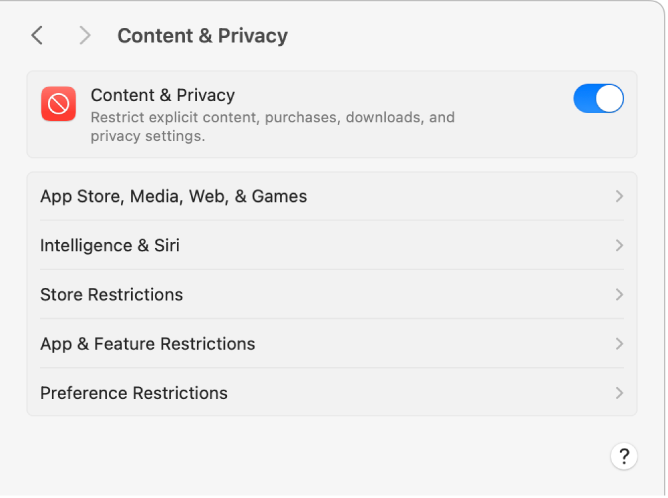
在 Mac 上,選擇「蘋果」選單

 。 (你可能需要向下捲動。)
。 (你可能需要向下捲動。)如你是「家人共享」群組的家長/監護人,請按一下「家庭成員」彈出式選單,然後選擇家庭成員。
如你看不到「家庭成員」彈出式選單,請確定你已登入 Apple 帳户並且正在使用「家人共享」。
按一下「內容與私隱」,然後將其開啟(如還未開啟)。
如要限制某些類型的內容和動作,請按一下「App Store、媒體、網頁與遊戲」,然後將選項開啟或關閉。 請參閲:在「螢幕使用時間」中更改「App Store、媒體、網頁與遊戲」設定。
如要限制取用 Apple Intelligence、Siri 以及「數學結果」,請按一下「Intelligence 與 Siri」,然後開啟或關閉選項。 請參閲:在「螢幕使用時間」中更改「Intelligence 與 Siri」設定。
如要限制電影、電視節目和 App 的購買項目,請按一下「商店取用限制」,然後開啟或關閉選項。 請參閲:在「螢幕使用時間」中更改「商店取用限制」設定。
如要限制 App 和功能,請按一下「App 與功能限制」,然後將選項開啟或關閉。 請參閲:在「螢幕使用時間」中更改「App 與功能限制」設定。
如要鎖定某些設定,請按一下「偏好設定限制」,然後開啟或關閉選項。 請參閲:在「螢幕使用時間」中更改「偏好設定限制」設定。
感謝您提供意見。